集团彩云办公助手企业管理员操作指导
企业管理员操作手册

CRM企业管理员操作手册2012-08目录第一章:CRM企业管理员操作简述 (4)1、接入号管理 (5)2、组织结构管理 (5)3、资源管理 (5)4、外呼管理 (6)5、服务管理 (6)6、日程管理 (6)7、监控管理 (7)8、IVR资源 (7)9、公告管理 (7)8、知识库管理 (7)第二章:基本操作部分 (8)1、坐席管理 (8)1.1、坐席注册 (8)1.2、修改坐席信息 (11)1.3、删除坐席信息 (12)2、班组管理 (12)3、分机管理 (14)4、监控组管理 (15)5、服务管理 (18)4.1、添加人工服务 (18)4.2、添加IVR服务 (21)6、设定接入号接入策略 (22)7、公告管理 (23)8、知识库管理 (24)第三章:企业配置外呼任务 (28)1、注册外呼项目 (28)2、注册外呼任务(旧版) (28)3、注册外呼任务(新版) (30)4、外呼任务配置 (32)5、坐席执行外呼任务 (32)6、外呼任务管理 (33)第一章:CRM企业管理员操作简述企业管理员登录信息:企业管理员登录地址:http://serverip:8080/cc-crm/corp.do企业标识:注册的企业标识员工标识:admin密码:默认cinteam123企业管理员登录首页面:CRM系统管理角色共分三个:运营级管理员、企业配置管理员、企业管理员,crm平台的设计模式是基于呼叫中心的架构,多企业独立运行的模式,整个平台只有一个运营级管理员,由运营级管理员来建立若干个企业,每个企业分别有其配置管理员和企业管理员2个管理角色;CRM系统业务角色共分三个:普通坐席、班组长、质检员,此三种角色是系统固定的,普通员工/话务员(指普通的坐席,可进行呼入呼出)、班组长(可对本班组人员进行监控、工单话单统计等操作)、质检员(可以对全体坐席保存的工单进行质检,电话的监听等操作);系统管理员主要的日常操作包括:坐席、班组的建立和管理,服务的建立和管理,外呼任务的建立和管理;企业管理员界面主要操作的功能模块具体说明如下:1、接入号管理管理当前企业所绑定接入号的接入策略,可以对接入号的接入策略进行修改,可以进行暂停、启用操作;2、组织结构管理注册和管理当前企业所属的坐席成员,注册和管理当前企业所属的班组;3、资源管理注册和管理当前企业所属的分机,注册和管理会议信息,注册和管理IVR话路信息;4、外呼管理注册管理外呼项目及外呼任务;5、服务管理注册和管理人工服务,注册和管理IVR服务;6、日程管理可以添加日程和假日列表项,供人工服务或其它服务调用;7、监控管理班组长和质检具备监控坐席状态的权限,注册监控组后,将需要被监控的坐席加入到此监控组中,将此监控组加入到监控人员的监控对象中;8、IVR资源可以上传企业所需的语音文件和VXML文件,供相关服务调用;9、公告管理注册和管理企业公告,可以针对坐席、班组、角色发布;8、知识库管理注册和管理知识库项,坐席界面可以进行知识库内容的浏览;第二章:基本操作部分1、坐席管理1.1、坐席注册员工信息注册:点击左侧菜单组织结构中的员工信息注册项,具体填写项详见下面所述,必填项:员工标识,可以设置其姓名、角色等信息;--基本信息--:注册类型:可单个注册、批量注册、批量导入;其中批量注册如下图,可以实现员工标识从1000开始的10个员工的批量注册。
和彩云管家V1.1版_用户使用手册
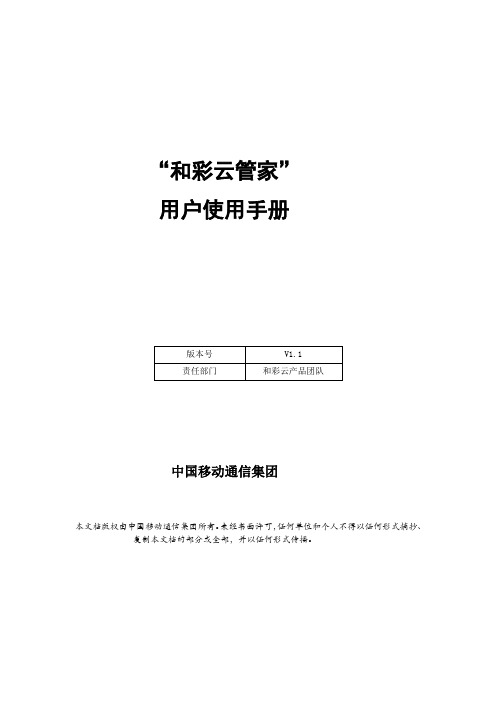
“和彩云管家”用户使用手册中国移动通信集团本文档版权由中国移动通信集团所有。
未经书面许可,任何单位和个人不得以任何形式摘抄、复制本文档的部分或全部,并以任何形式传播。
修订历史前言关于本手册《“和彩云管家”V1.1版_用户使用手册》主要为您介绍了“和彩云管家”V1.1版的功能和应用,主要包括概述、安装与卸载和使用指南。
通过阅读本手册,您可以快速掌握并使用“和彩云管家”V1.1版。
本手册结构第1部分概述本部分简单介绍了和彩云产品,帮助您了解和彩云。
第2部分安装与卸载本部分为您详细介绍了如何获取“和彩云管家”V1.1版以及如何进行安装、卸载等内容。
第3部分使用指南本部分为您深入介绍“和彩云管家”V1.1版的各项基础功能及使用,使您更加了解彩云的各项人性化细节。
如何阅读如果您是新用户,建议您按顺序仔细阅读本手册;如果您是老用户,您可以不按顺序阅读本手册,选择您关心的部分进行阅读。
目录修订历史 (I)前言 .........................................................I I 1概述 . (1)1.1 和彩云简介 (1)2安装与卸载 (2)2.1 下载 (2)2.2 安装 (2)2.3 卸载 (4)3新手入门 (5)4使用指南 (6)4.1 登录 (6)4.1.1 互联网通行证登陆 (6)4.1.2 动态短信验证码登录 (7)4.2 和彩云管家介绍 (7)4.3 和彩云管家基本功能 (8)4.3.1 上传 (8)4.3.2 下载 (8)4.3.3 在线浏览 (9)4.3.4 分享链接 (10)4.3.5 共享文件 (11)4.3.6 搜索 (12)4.3.7 新建文件夹 (13)4.3.8 复制/剪切/粘贴 (13)4.3.9 重命名 (13)4.3.10 删除 (13)4.3.11 视图切换 (13)4.3.12 传输管理 (14)4.4 共享 (15)4.5 功能大全 (17)4.5.1 回收站 (18)4.5.2 保险箱 (18)4.5.3 外链管理 (18)4.5.4 时光轴 (19)4.5.5 和笔记 (19)4.5.6 和通讯录 (19)4.5.7 短彩信 (19)1.1 和彩云简介和彩云是中国移动为客户打造的跨平台、跨终端的一站式的云端数字生活中心。
企业管理手册-云管理系统CRM系统操作手册 精品

云管理系统CRM系统操作手册目录一、概述 (3)1.1销售CRM (3)1.2销售CRM角色简介 (3)1.3术语说明 (3)二、【管理员】用户操作流程 (4)2.1 登录操作流程 (4)2.1.1我的桌面 (4)2.1.2修改用户信息 (5)2.2 销售CRM操作流程 (5)2.2.1销售CRM操作界面 (5)2.2.2查看公海客户信息 (7)2.2.3添加公海客户信息 (7)2.2.4编辑公海客户 (8)2.2.5分配公海客户 (9)2.2.6查看跟进中客户信息 (10)2.2.7查看已签单订单信息 (11)2.2.8设置 (12)2.2.9查看企业列表 (13)2.2.10查看跟进列表 (13)三、【大区经理】用户操作流程 (14)3.1 登录操作流程 (14)3.1.1我的桌面 (14)3.1.2修改用户信息 (15)3.2 销售CRM操作流程 (16)3.2.1销售CRM操作界面 (16)3.2.2查看公海客户信息 (16)3.2.3添加公海客户信息 (17)3.2.4编辑公海客户信息 (18)3.2.5分配公海客户信息 (18)3.2.6查看跟进中客户信息 (20)3.2.7查看已签单订单信息 (21)3.2.8查看企业列表 (22)3.2.9查看跟进列表 (22)四、【渠道经理】用户操作流程 (22)五、【代理商】用户操作流程 (22)5.1 登录操作流程 (23)5.1.1我的桌面 (23)5.1.2修改用户信息 (24)5.2 销售CRM操作流程 (25)5.2.1销售CRM操作界面 (25)5.2.2查看公海客户信息 (26)5.2.3添加公海客户信息 (27)5.2.4放弃跟进客户信息 (28)5.2.5领取公海客户信息 (30)5.2.6编辑跟进中客户信息 (31)5.2.7添加跟进信息 (32)5.2.8分配跟进中的客户信息 (34)5.2.9查看企业列表 (36)5.2.10查看跟进列表 (36)5.2.11约客提醒 (37)六、【销售总监】用户操作流程 (37)6.1 登录操作流程 (37)6.1.1我的桌面 (38)6.1.2修改用户信息 (39)6.2 销售CRM操作流程 (39)6.2.1销售CRM操作界面 (39)6.2.2查看公海客户信息 (41)6.2.3添加公海客户信息 (41)6.2.4放弃跟进客户信息 (43)6.2.5领取公海客户信息 (44)6.2.6编辑跟进中客户信息 (45)6.2.7添加跟进中的客户信息 (46)6.2.8分配跟进中的客户信息 (48)6.2.9查看企业列表 (50)6.2.10查看跟进列表 (50)6.2.11约客提醒 (51)七、【销售主管】用户操作流程 (52)八、【业务员】用户操作流程 (52)一、概述1.1销售CRM●CRM(Customer Relationship Management)即客户关系管理。
管理员操作手册
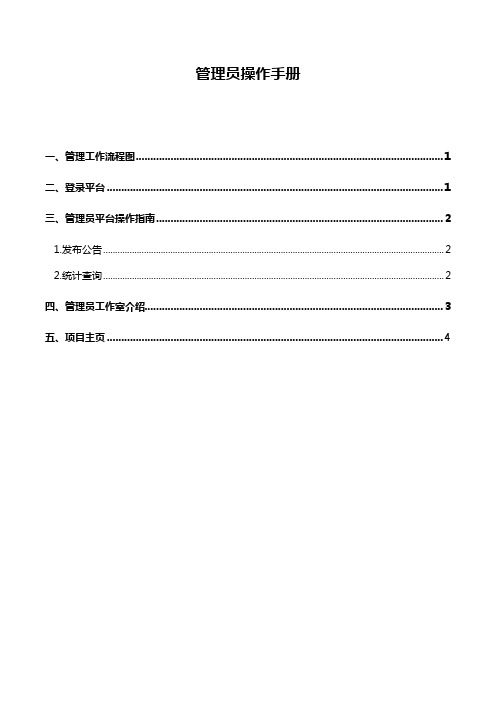
管理员操作手册一、管理工作流程图 (1)二、登录平台 (1)三、管理员平台操作指南 (2)1.发布公告 (2)2.统计查询 (2)四、管理员工作室介绍 (3)五、项目主页 (4)一、管理工作流程图二、登录平台打开项目链接,进入登录页面,输入您的用户名和密码进行登录。
三、管理员平台操作指南1.发布公告为了保证坊员及辅导教师能根据培训进度按时参加培训活动,实时了解培训动态,管理员可通过发布公告功能发布相关信息,确保参训教师能及时了解到培训的相关通知及信息。
具体操作如下:点击左侧功能菜单栏“公告”进入相应列表,点击左上角的“发布”按钮,可以发布新的公告,也可以对自己已发布的公告进行编辑和删除。
在“各级公告”中可浏览其他管理员发布的公告。
2.统计查询点击“统计查询”按钮,可以查看到本辖区所有坊员学习情况,并且可以将查询到的数据以excel表格的形式导出(如图)。
注:显示搜索结果选项可以设置要查询的数据项目。
根据查询结果导出班级学情筛选信息查询的条添加查询所需数据四、管理员工作室介绍管理员工作室右上角的信息按钮可以查看各级管理员发布的通知、坊员及研修组长好友发布的短消息,“”按钮提示接收到的通知、短消息数量,点击后可以进入通知、短消息列表查看具体内容,并可以对收到的短消息进行回复。
管理员工作室中不仅可以看到自己工作的数据表,还可以查看所管辖的地区,点击左侧“所管范围”可进入区县主页查看辖区内坊员提交的作品、学习情况等。
点击头像右侧“”可修改个人信息及登录密码。
五、项目主页在工作室页面,点击导航条的“项目主页”链接,可以进入项目主页。
在项目主页上可以查看培训的考核方案、公告等相关信息,并且可以根据左侧悬挂的操作手册对各角色教师进行指导研修。
项目首页左上方,点击“个人中心”,即可重新进入个人项目管理页面,从而进入个人工作室。
集团移动助手终端操作手册11页word文档
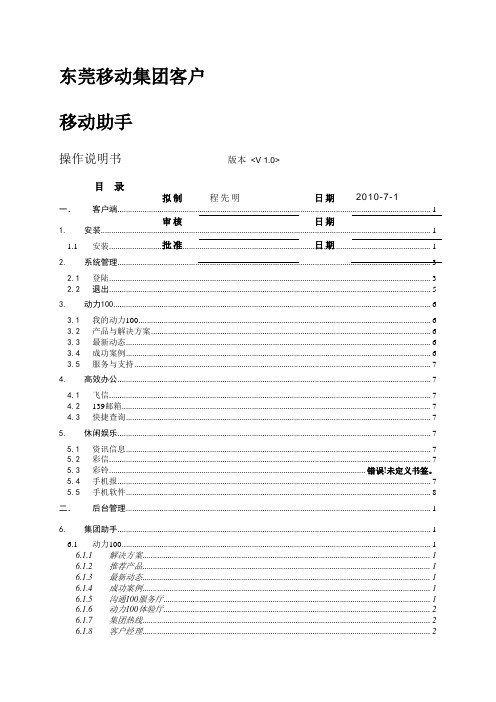
东莞移动集团客户移动助手操作说明书 版本 <V 1.0>目 录一.客户端 ..................................................................................................................................................... 1 1.安装............................................................................................................................................................. 1 1.1安装 ......................................................................................................................................................... 1 2.系统管理 ..................................................................................................................................................... 3 2.1登陆 ......................................................................................................................................................... 3 2.2退出 ......................................................................................................................................................... 5 3.动力100 ....................................................................................................................................................... 6 3.1我的动力100 ........................................................................................................................................... 6 3.2产品与解决方案 ..................................................................................................................................... 6 3.3最新动态 ................................................................................................................................................. 6 3.4成功案例 ................................................................................................................................................. 6 3.5服务与支持 ............................................................................................................................................. 7 4.高效办公 ..................................................................................................................................................... 7 4.1飞信 ......................................................................................................................................................... 7 4.2139邮箱 ................................................................................................................................................... 7 4.3快捷查询 ................................................................................................................................................. 7 5.休闲娱乐 ..................................................................................................................................................... 7 5.1资讯信息 ................................................................................................................................................. 7 5.2彩信 ......................................................................................................................................................... 7 5.3彩铃 .......................................................................................................................... 错误!未定义书签。
企业彩讯用户使用手册_v1.0
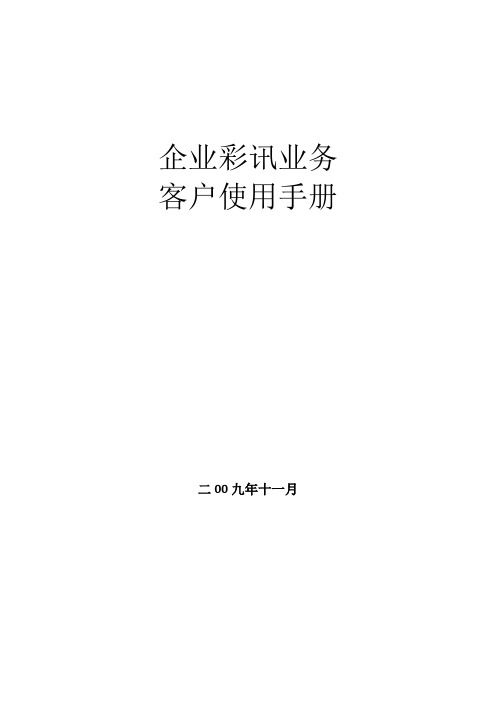
企业彩讯业务客户使用手册二00九年十一月目录1 平台登录 (3)2 彩信发送 (3)2.1 彩信编辑及发送 (4)2.1.1 我的彩信 (4)2.1.2 企业彩信 (7)2.1.3 新建彩信 (8)2.2 彩信发件箱 (12)2.2.1 已发送彩信 (12)2.2.2待发送彩信 (14)2.3彩信素材 (16)2.3.1 我的图片 (16)2.3.2 我的音乐 (18)2.3.3 企业图片 (19)2.3.4 企业音乐 (20)2.3.5 公共图片 (21)2.3.6 公共音乐 (21)2.4审核共享资源 (22)2.4.1 审核共享彩信 (22)2.4.2 审核共享图片 (23)2.4.3 审核共享音乐 (24)3成员管理 (25)3.1企业通讯录............................................................. 错误!未定义书签。
3.2签约用户维护 (26)前言“手机报”是一个移动彩信信息平台,该平台利用现有飞速发展的INTERNET 和移动网络资源,向各机关,企业提供全面的内外彩信服务。
加入本平台的企业用户,在办理相关手续获得企业帐号、密码之后,管理员和普通用户可以登录到该企业平台的操作界面,执行彩信的发送相关操作。
1平台登录您可以使用集团账号登录到山西移动集团客户服务平台,点击“企业彩讯”业务,进入后,平台将根据登录用户的身份以显示个性化的操作页面,如下图。
图:登录成功后页面注意:红色框中的功能只有管理员权限的用户才能查看和使用2彩信发送在彩信发送模块,用户可以以彩信形式发送行业动态、企业新闻等信息,从而提高办公效率,减少运营成本。
为了保证发送彩信的内容安全,每条发送的彩信,都必须经过地市管理员的审批后才可下发到用户手机。
2.1彩信编辑及发送在彩信编辑及发送中,用户可以在我的彩信或者企业彩信中选择彩信发送,也可以编辑或者新建一条彩信。
云之家管理员操作手册

后台各项管 理功能菜单
2.1 怎样导入组织架构:1)进入组织管理后台
步骤 1
点击[组织管理]进入管 理界面
步骤 2
管理员从云之家Web 网页的首页右边栏进入 [管理看板]
2.1 怎样导入组织架构:2)编辑组织架构
步骤 1
步骤 2
在[组织与人员]页签,左侧是组织 架构树,右侧是当前组织中的人员
进入[管理中心],点击 [编辑组织与人员]
云之家V4管理员指南 V1.0
云之家团队 2014年6月
提纲
Ⅰ 引言
1.1 管理员角色 1.2 管理后台登录
Ⅱ 核心管理功能
2.1 怎样导组织架构 2.2 怎样玩转公共号 2.3 怎样玩转轻应用
Ⅲ 其他管理功能
3.1 系统管理 3.2 应用管理 3.3 用户管理 3.4 内容管理 3.5 安全管理 3.6 统计报表 3.7 签到管理
3.7 签到管理:2)设置公司签到地点
搜索企业签到地点
添加企业签到地点
3.7 签到管理:3)设置节假日和工作日
添加节假日和工作日
更多精彩尽在[管理员社区]:云粉之家,互动分享,共同成长
1、融合线上线下资源打造管理员之家 2、汇集中国企业移动转型的运营智慧
业 界 新 动 态 分 享
产 品 新 功 能 体 验
2、点击进入公共号 平台管理登录界面
3、打开云之家手机端, 使用扫一扫,扫二维码 登录公共号管理后台
2.2 怎样玩转公共号:8)公共号管理员编辑公共号
4、选择各个选项页签进行公共号管理
5、如果同时是多个公共号的管理员,需 要先在此切换选择需要管理的公共号
2.2 怎样玩转公共号:9)公共号管理员管理订阅用户
云·企业官网用户手册说明书
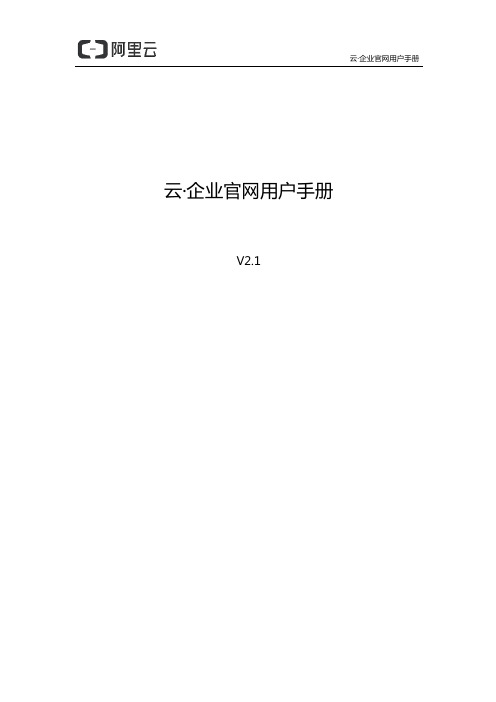
在接到通知 的 1 个 作日内反馈 网站 作的每一 完 ,系统都会发
短信 邮
消息通知,您 以在网站 预 效果,进行确认或回复修改
意见
3.1 确认需求
云·企业官网用户手册
1 准备网站资料 公 LOGO 公 介绍 产品及新闻介绍
参考网站等
2 登录网站
阿云
登录,或在 ac
登录
l 阿 云登录 使用阿 云账 登录阿 云官网 ,
港节点均有部署 按相关法律法规 内网站 须备案
才 以使用,请杭
州节点用户在业 开通 立刻 交网站备案 参见业 开通流程中的备案说
明 ,以免影响网站 线使用 香港节点 于海外无需备案,适合全球 问,Байду номын сангаас
但 内用户 能会因 法问
网络链路或 策因素
云·企业官网用户手册
网站打开缓慢甚 阶段性无
2 业 开通
2.1 购 开通
域 绑定与解析 网站发布
网站运营与维护 .................................................................................................... 8
网站推广 E 设置 修改或添 页面 添 产品 文章
添 产品 添 文章 实现网站 H
à通信管理局 à备案
通常 备案初 到备案 预 时间 15-20
个 作日 各地通信管理局 时间
1) 使用阿 云账 登录阿 云备案系统 ,点 开始备案
2) 填写备案信息 交阿 云初
云·企业官网用户手册
云·企业官网用户手册
云·企业官网用户手册
云·企业官网用户手册
其它 .........................................................................................................................
企业管理员操作手册

操作流程:BS---基础平台---权限管理---数据权限分配---账号授权
说明:给用户赋予内部账号,在线账号的相关权限,如转款,查询等。可通过用户选账号的形式,也可通过账号选用户的形式来分配设置。
例:用户选账号的形式
操作说明:1.授权模式选择:用户选账号,通过用户代码或用户名称输入相关信息便可看到要分配的用户信息,点击分配账号。
一)付款流程35
付款方法一:网上银行付款(成员单位申请拔款/付款)35
付款方法一反向流程:39
付款方法二:柜台账务付款42
付款方法二反向流程:44
付款方法三:银企直联付款44
付款方法三反向流程:46
付款方法四:外付网银46
付款方法四反向流程:47
付款方法五:个人报账48
二)收款流程51
收款方法一:自动归集(银企直联)51
六:日常业务70
一)日结70
二)月结71
一、
一)成员单位权限管理维护类
操作流程:BS---基础平台---权限管理---资金管理中心管理---中心名称维护
例:单位一:单位代码:9001 单位名称:四川汉能光伏有限公司
单位二:单位代码:9002 单位名称: 广东汉能光伏有限公司
操作流程:BS---基础平台---权限管理----成员单位维护---添加成员单位
1.5.1采用双管理员模式31
1.5.2利率类型采用年利率32
1.5.3企业活期采用分段计息32
1.5.4企业活期采用每月结息,不允许透支33
系统登陆方式采用用户密码,加密方式:天威认证方式34
1.5.6报账录入关联职工信息34
1.5.7收付款方式有:拔付,转收,外付网银,内转。34
{企业管理制度}移动办公系统使用说明手册
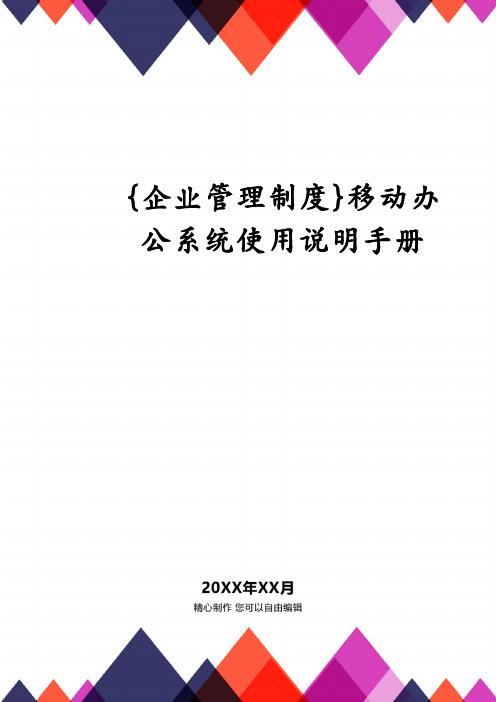
Error! Reference source not found.Error! Reference source not found.
Error! Reference source not found.Error! Reference source not found.
Error! Reference source not found.Error! Reference source not found.
步单击“退出”,返回 MAS 系统登录界面。下次进入, 需要重新登录。 ----结束
5 管理短信邮箱
关于本章
本章描述内容如下表所示。 标题 5.1 概述 5.2 管理短信发件箱 5.3 管理短信收件箱 5.4 管理待发送短信箱 5.5 管理已发送短信箱 5.6 管理短信废件箱
用户的权限设置请参见“Error! Reference source not found.Error! Reference source not found.”。
MAS 系统对用户没有权限的操作按钮进行了屏蔽,即用户看不见自己没有权限的操作按钮。
移动智能办公平台软件使用管理员手册

移动智能办公平台软件使用手册(管理员)北京华中融合科技有限公司二○一一年八月目录第2章系统设置...............................................用户群组设置.........................................创建群组...............................................群组说明(非常重要)...................................编辑群组...............................................删除群组...............................................添加用户...............................................编辑用户...............................................删除用户...............................................知识管理.............................................增删栏目...............................................权限分配...............................................板块排序...............................................类别管理...............................................广播管理.............................................人事管理.............................................考勤时间设置、节假日设置............................... 工作流程管理.........................................快捷批复短语...........................................审批岗位设置...........................................公章签名...............................................管理表单(重点).......................................创建工作流(重点).....................................管理工作流.............................................公文流转管理.........................................主题词设置.............................................发文号设置.............................................部门设置(非常重要)...................................角色设置(非常重要).....................................用户管理设置(非常重要)............................... 公文流转管理...........................................发文设计(重点).......................................发文活动设计...........................................发文规则设计...........................................收文设计(重点).......................................收文活动设计...........................................收文规则设计...........................................邮件管理.............................................移动信息管理.........................................系统日志.............................................查询日志...............................................备份日志...............................................恢复日志...............................................删除日志...............................................第3章常见问题处理...........................................修改SQL数据库密码...................................添加Sa用户登陆......................................添加Internet来宾帐户................................异常报错处理.........................................第1章运行环境所需软件环境如下:操作系统为:windowsxp,windows2003,vista等。
联想桌面云企业版5.5管理员使用手册

3.1 集群管理 ................................................................................................................................ 7 3.1.1 添加集群......................................................................................................................7 3.1.2 查看集群......................................................................................................................8 3.1.3 编辑集群....................................................................................................................10 3.1.4 删除集群.................................................................................................................... 11
企业办公系统操作流程
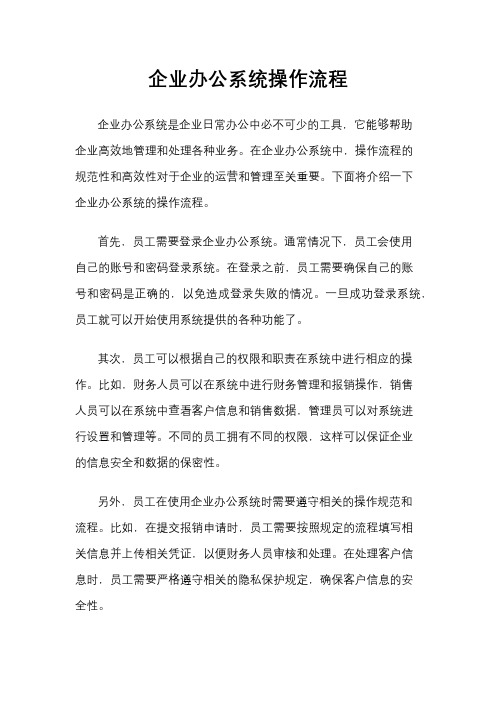
企业办公系统操作流程企业办公系统是企业日常办公中必不可少的工具,它能够帮助企业高效地管理和处理各种业务。
在企业办公系统中,操作流程的规范性和高效性对于企业的运营和管理至关重要。
下面将介绍一下企业办公系统的操作流程。
首先,员工需要登录企业办公系统。
通常情况下,员工会使用自己的账号和密码登录系统。
在登录之前,员工需要确保自己的账号和密码是正确的,以免造成登录失败的情况。
一旦成功登录系统,员工就可以开始使用系统提供的各种功能了。
其次,员工可以根据自己的权限和职责在系统中进行相应的操作。
比如,财务人员可以在系统中进行财务管理和报销操作,销售人员可以在系统中查看客户信息和销售数据,管理员可以对系统进行设置和管理等。
不同的员工拥有不同的权限,这样可以保证企业的信息安全和数据的保密性。
另外,员工在使用企业办公系统时需要遵守相关的操作规范和流程。
比如,在提交报销申请时,员工需要按照规定的流程填写相关信息并上传相关凭证,以便财务人员审核和处理。
在处理客户信息时,员工需要严格遵守相关的隐私保护规定,确保客户信息的安全性。
此外,企业办公系统还可以与其他系统进行集成,实现信息的共享和交流。
比如,企业的财务系统可以与销售系统进行集成,实现销售数据的实时更新和财务数据的自动处理。
这样可以提高企业的工作效率和业务管理水平。
总的来说,企业办公系统的操作流程对于企业的运营和管理至关重要。
员工需要严格遵守相关的操作规范和流程,确保系统的安全性和稳定性。
只有这样,企业才能更好地利用办公系统提高工作效率,实现业务的快速发展。
云管理系统系统操作手册

云管理系统CRM系统操作手册目录一、概述销售CRMCRM(Customer Relationship Management)即客户关系管理。
其焦点是自动化并改善与销售、市场营销、客户服务于支持等领域的客户(包括最终客户、代理商及合作伙伴)关系有关的商业流程。
CRM既是一套管理原则和制度,也是一套软件和技术。
而销售其作用是缩减销售周期和销售成本、增加收入、寻找巩固并扩展业务所需的新的市场和渠道以及提供客户的价值、满意度、赢利性和忠诚度。
提升企业核心竞争力,为企业带来丰厚的利润和上升空间)销售CRM 角色权限简介本销售CRM系统共有管理员、经理、代理商、销售总监、销售主管和业务员六种角色。
管理员:查看所有公海客户信息、跟进中的客户信息和已签单的订单信息;添加、编辑公海客户信息并分配给下属人员跟进;设置签单时间和业务员跟进客户人数限制。
经理:查看所有公海客户信息、跟进中的客户信息和已签单的订单信息;添力口、编辑公海客户信息并分配给下属人员跟进。
大区经理和渠道经理的权限相同。
代理商:查看用户所在省市的公海客户信息、跟进中的客户信息和已签单的订单信息;添加、编辑公海客户信息并分配给下属人员跟进。
销售总监[代理商的销售总监]:权限与代理商一致。
业务员[销售总监的业务员]:查看用户所在省市的公海客户信息、跟进中的客户信息和已签单的订单信息;添加、编辑公海客户信息并分配给下属人员跟进。
术语说明渠道:与客户建立关联所通过的方式成熟度:A类(KP一周类能确认付款的客户),B类(KP对筑巢有兴趣),C 类(非KP对筑巢有兴趣)公海:还没有被领取或分配的客户,称为公海。
跟进中:已被认领或被分配的公海客户。
二、【管理员】用户操作流程登录操作流程1、在浏览器中打开网址,进入系统登录界面(本手册说明时,使用的是谷歌浏览器)2、在登录界面输入管理员账户、密码登录成功(见图)图我的桌面进入云管理平台,显示平台主页。
详解见(图)图图示说明:①销售CRM功能模块菜单:本手册阐述的对象。
云之家管理员操作手册

问 题 咨 询 互 动
需
线
求
上
建
线
…
议
下
反
活
馈
动
说明:企业管理员会自动进入管理员社区,也可以发邮件联系我们申请加入(kd_weibo@)
顶部导航栏点击[用户],选择 目标公共号,可以管理订阅用 户:添加用户、取消用户等
2.2 怎样玩转公共号:10)公共号管理员向订阅用户推送消息
公共号管理员可以向订阅用户 群发消息,可发纯文本、图文 并茂等各类消息,同时也支持 消息模板。
订阅用户在手机端[消息]中收 到公共号所推送的消息
2.2 怎样玩转轻应用
2.1 怎样导入组织架构:2)编辑组织架构
步骤 3
鼠标移至要编辑的[组织]上,出现操作下拉 菜单,可以灵活对组织开展如下编辑操作: 1、新增:新增下级组织 2、重命名: 对当前组织进行重命名 3、移动:将当前组织移动到其他组织下 4、删除:将当前组织删除 5、同级置顶:在同一级置顶当前组织
2.1 怎样导入组织架构:3)编辑人员
云之家V4管理员指南 V1.0
云之家团队 2014年6月
提纲
Ⅰ 引言
1.1 管理员角色 1.2 管理后台登录
Ⅱ 核心管理功能
2.1 怎样导组织架构 2.2 怎样玩转公共号 2.3 怎样玩转轻应用
Ⅲ 其他管理功能
3.1 系统管理 3.2 应用管理 3.3 用户管理 3.4 内容管理 3.5 安全管理 3.6 统计报表 3.7 签到管理
3.7 签到管理:2)设置公司签到地点
搜索企业签到地点
添加企业签到地点
3.7 签到管理:3)设置节假日和工作日
添加节假日和工作日
更多精彩尽在[管理员社区]:云粉之家,互动分享,共同成长
- 1、下载文档前请自行甄别文档内容的完整性,平台不提供额外的编辑、内容补充、找答案等附加服务。
- 2、"仅部分预览"的文档,不可在线预览部分如存在完整性等问题,可反馈申请退款(可完整预览的文档不适用该条件!)。
- 3、如文档侵犯您的权益,请联系客服反馈,我们会尽快为您处理(人工客服工作时间:9:00-18:30)。
《浙江移动集团彩云管理平台》彩云办公助手操作手册
集团彩云平台建设开发组
2019年12月
登录集团彩云企业管理平台门户
登录网址:1、或
http://218.205.48.217:18083/portal
输入企业编码和管理员手机号码获取动态密码,输入手机短信下发的6位验证码登录,如下图所示:
企业编码:571715358* 用户名:1526756**** 密码:******
集团客户登录门户图
一、创建或导入成员通讯录
1.1 导入企业成员
点击“批量导入”,进入成员导入页面,如下图:
第一步:点击“下载”按钮,
第二步:编辑模板,填入要导入的成员数据,如果需要为用户开通集团彩云,务必在模板“是否允许登录”列和“成员账号”列填对对应的内容(成员账号首次导入建议填写用户手机号,
如该成员之前导入过则必须和系统里保持一致)
选择要导入的模板EXCEL文件,选择’新建通讯录’或’追加通讯录’,然后点击“导入”按钮,导入通讯录,如下图:
点击“下一步”,显示导入详细结果,如下图,如果有报错,会生成对应的错误文件,下载并打开该文件即可确定导入失败原因:
注意点:
1、如需为用户开户,模板中“是否允许登录”列和“成员账号”必须填写
2、如不需为用户开户,只要在通讯录显示,则无需填写模板中“是否允许登录”列和“成
员账号”列即可
3、导入失败请下载报错文件查看错误原因,修改后重新导入
4、如报系统异常,请重新下载模板
5、如果导入时,使用“追加”方式导入,用户名或手机号已存在或有报错,不会影响其它正确数据的导入。
使用“新建通讯录”方式导入有报错,所有数据导入都不会成功
6、导入后,请刷新通讯录,核对数据是否已经创建成功。
1.2 删除成员(批量删除)
方式1:点击菜单“通讯录导入” “新建通讯录”,任意一个测试用户即可删除原数据
方式2:
1、成员单个删除:点击查询,查询要删除的用户,点击列表中删除按钮;
2、批量删除:点击“批量删除”的按钮,批量勾选用户后删除用户,
1.3 删除部门
对要删除的部门点击右键,选择删除该部门即可
二、企业成员信息维护及密码修改
2.1 集团成员账号维护
2.1.1 开启或关闭成员登录客户端
1、找到要修改的成员,可以通过“查找“功能找到要修改的成员或者直接到对应部门找到要修改的用户,点击右侧的修改按钮,弹出对话框,如下图:
3、修改是否允许登录:是(允许登录手机客户端,若允许登录必须设置成员账号);否(禁
止登录手机客户端),
成员账号名(成员账号首次开启登录建议填写用户手机号),点击“保存“按钮即可。
如下图:
2.1.2修改成员用户的相关信息
1、找到要修改的成员,可以通过“查找“功能找到要修改的成员或者直接到对应部门找到
要修改的用户,点击右侧的修改按钮,弹出对话框,如下图:
存“按钮即可。
如下图:
2.2 集团成员首次登陆密码设置及重置
集团彩云客户成员账号密码修改方式只有一种,通过手机客户端修改登录密码。
打开手机客户端,选择获取密码,输入收到的手机短信验证码即可修改密码
三、企业管理员信息维护
2.1.1新增部门管理员
背景信息
企业管理员可以在企业管理平台增加部门管理员和批量删除部门管理员。
前提条件
运营管理员已在管理平台新增企业和企业管理员。
操作步骤
企业管理员登录企业门户。
1.单击“部门管理员”。
进入部门管理员详情页面。
2.单击“新建部门管理员”。
系统弹出“新增部门管理员”页面,如0所示。
新增部门管理员
3.单击“确认”。
系统显示“新增部门管理员成功”,如0所示。
新增部门管理员成功
----结束
2.1.2新增企业管理员
背景信息
企业管理员可以新增该企业其他管理员。
新增企业管理员时,需要判断管理员号码是否已经存在,若已经存在,则不允许增加。
前提条件
运营管理员已在管理平台新增企业和企业管理员。
操作步骤
点击“新建管理员”按钮,
进入新增管理员页面,如下图:
填写“*”必需资料后,如用户名、手机号后,点击“确认”,即管理员新增成功。
2.1.3管理员手机号修改
1、在“企业管理”—>“管理员”—>“企业管理员“中,找到对应管理员,点击右侧修改按钮,如下图:
2、弹出对话框,如下图,直接修改手机号码,点击“确认”,即可修改管理员手机号;
2.1.4删除管理员用户账号
1、在“企业管理”—>“管理员”—>“企业管理员“中,找到对应管理员,点击右侧删除按钮即可完成删除操作,如下图:
四、企业信息管理与配置
3.1 集团管理员维护
3.1.1 企业公告发送
1、在“企业管理”—>“公告”中,打开公告列表页面,如下图:
2,点击右侧的新“+增公告通知“,打开公告发送页面,填写公告标题和公告内容
3、点击“添加人员”弹出对话框,选择需要接收公告的成员,可以根据部门或个人进行添加接收人员,然后点击确定,返回公告发送页面。
如下图:
4、如需短信通知公告接收人员可选中复选框“短信通知”,点击发送,公告即发送完成。
3.2 通讯录权限设置
通讯录权限设置注意事项:1,注意设置权限时应避免群组成员或部门成员冲突
3.2.1 通讯录群组设置
1、在“企业管理”—>“通讯录权限”—>“群组设置”,打开群组设置列表页面,如下图:
2、点击新增群组,弹出如下图对话框,设置群组名称和群组描述,点击下一步。
4、点击下一步后进入新的页面如下图,选中组成员,可以根据部门和个人进行选着。
选着
好后点击“提交”按钮即完成群组的新建。
3.2.2 通讯录权限设置
1、在“企业管理”—>“通讯录权限”—>“权限设置”,打开权限设置列表页面,如
下图:
2、选择“A对象“的成员:
点击“新增权限设置”弹出对话框,选择“A对象“的成员,可以根据“部门”或“个人”或“群组“进行选着。
选着好后点击”下一步“。
如下图:
2、选择“B对象“的成员:
点击“新增权限设置”弹出对话框,选择“A对象“的成员,可以根据“部门”或“个人”或“群组“进行选着。
选着好后点击”下一步“。
如下图:
3、点击“确定”按钮,即可完成权限的设置。
3.3 企业个性化设置
3.3.1 企业个性化logo设置
企业管理员可以在企业门户设置企业个性化图片,当用户在客户端登录时显示相应的个性化图片。
背景信息
请先准备图片文件并保存至本地电脑。
企业门户可配置登录加载界面LOGO、登录界面
LOGO和企业LOGO,图片要求如下:
●登录加载界面LOGO:分辨率要求480*395。
●企业LOGO:分辨率要求38*38。
●登录界面LOGO:分辨率要求317*180。
操作步骤
在“企业管理”—> “企业个性化管理> 个性化企业logo”。
系统显示个性化管理界面,如0所示。
个性化管理界面
4.单击可操作列表下的“详情”。
系统弹出上传图片的界面,如0所示。
上传图片
5.单击,从本地选择待上传的图片。
单击“提交”。
3.3.2 企业个性化字段设置
个性化字段是为方便企业自定义通讯录信息而设置的,个性化字段在客户端展示情况如下图。
个性化字段设置步骤:
1、在“企业管理”—> “企业个性化管理“> “个性化通讯录信息”,打开企业个性化字段列表页面,如下图:
2、点击“新增”按钮,转到个性化字段添加页面,填写好如下选项后点击保存。
1填写字段名称(必选项)
2字段类型选着:字符型和数值型(必选项)。
3是否支持搜索,默认“否“(必选项)。
4是否为必选项,默认“否“(必选项)。
5缺省值,即该字段的默认值,可为空。
6权限默认为0。
7字段描述,对字段名和值进行简要描述。
3,在通讯录随意找一个成员为其添加个性化信息,然后在导入通讯录的一步下载通讯录模板,发已经有您添加的个性化字段了。
